
Mange brugere viber fremstår regelmæssigt behovet for at gemme historien om meddelelser, der overføres og modtages under tjenesten i tjenesten. Overvej hvilke metoder der tilbyder at bruge udviklerne af en messenger til at oprette en kopi af korrespondancen af Vaiber-deltagere ved hjælp af Android, IOS og Windows-enheder.
Sådan sparer du korrespondance i Viber
Da de oplysninger, der sendes og modtages via VIBER, kun gemmes som standard i minde om brugerenheder, er behovet for, at dets backup er ganske underbygget, fordi enheden kan gå tabt, fejler efter et stykke tid udskiftet med en anden. Skaberne af Weber har givet i klientapplikationer til Android- og IOS-funktioner, der giver udvinding, samt relativt pålidelig opbevaring af information fra Messenger, til dem og bør kontakte dem for at skabe en kopi af korrespondancehistorien.

Android.
Gemme korrespondance i Viber for Android kan udføres en af de to ekstremt enkle måder. De adskiller sig ikke kun af algoritmen for deres gennemførelse, men også det endelige resultat, og derfor, afhængigt af de endelige krav, kan de anvendes separat eller tværtimod omfattende.

Metode 1: Backup Oprettelse
Udnyttelse af instruktionerne nedenfor kan du give en permanent sikkerhedskopi af information fra messenger og faktisk øjeblikkelig opsving i VIBER-applikationen til enhver tid. Alt, hvad der kræves for at oprette en backup, undtagen klienten til Android, er en Google-konto for at få adgang til Corporation Corporation "Corporation", da Google Disken bliver brugt til at gemme en kopi af meddelelserne.Metode 2: At opnå et arkiv med en historie med korrespondance
Ud over metoderne til opretholdelse af indholdet af dialoger, der er designet til at sikre langsigtet opbevaring og genopretning af oplysninger i kritiske situationer, er der i VIBER for Android en funktion, der giver sine brugere mulighed for at oprette og modtage et arkiv med Alle meddelelser overføres og modtaget via Messenger. I fremtiden kan en sådan fil nemt overføres til enhver anden enhed, der bruger tredjepartsprogrammer.
Med output version 10.6 Vaiber applikationer til Android. Evnen til at få adgang til følgende funktioner fra Messenger-menuen blev fjernet! Siden da, for at implementere proceduren beskrevet nedenfor, er det nødvendigt at aktivere indstillingen i klientindstillingerne hver gang, ty til en bestemt "vanskelig" (den første vare næste instruktion)!
- Åbn enhver browser til Android, indtast i adresselinjen: https://tinyurl.com/yyfnlrfj og udfør overgangen. Brugere, der læser denne artikel fra deres smartphone, kan simpelthen tapes på det angivne link. Som følge heraf vil Messenger Vibber blive lanceret med indstillingerne "Opkald og meddelelser", som indeholder det emne, vi har brug for.
- Tabay "Send beskedhistorik" og forventer, at systemet genererer et arkiv med information. Efter afslutning af fradrag af data fra Messenger og oprettelse af pakken vises applikationsvalgsmenuen, med hvilken den modtagne kopi af korrespondancen kan overføres eller gemmes.
- En optimal mulighed for at opnå et oprettet arkiv vil blive sendt til sin egen e-mail eller en besked i enhver messenger.
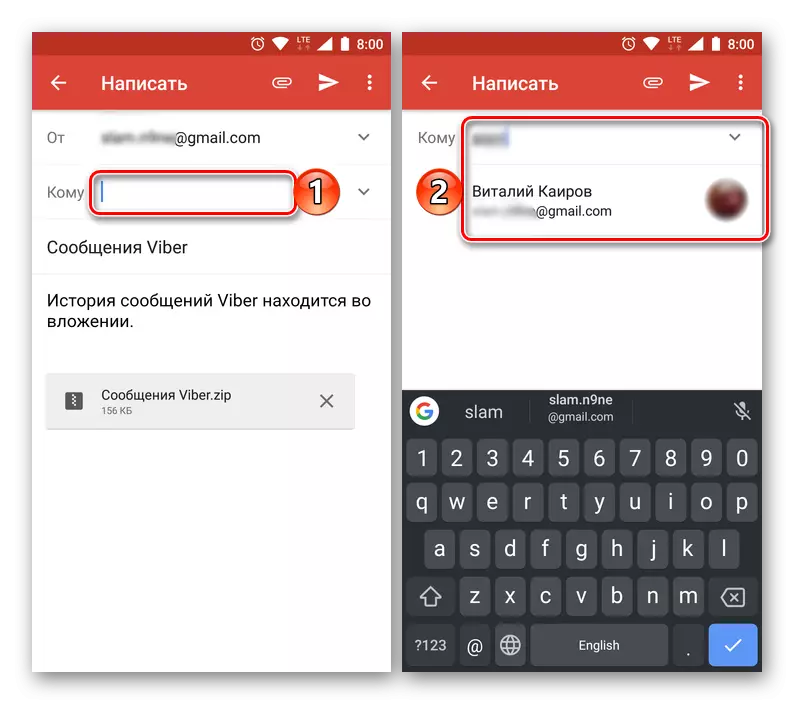
Vi bruger den første mulighed, for dette trykker vi på ikonet for den tilsvarende applikation (i vores eksempel er det Gmail), hvorefter du indtaster din adresse eller navn og sender en besked i "til" -strengen i "til" -linjen.
- Uddragte og lagrede messenger-data kan downloades fra postklienten til en hvilken som helst tilgængelig enhed, og derefter foretage de nødvendige trin med dem.
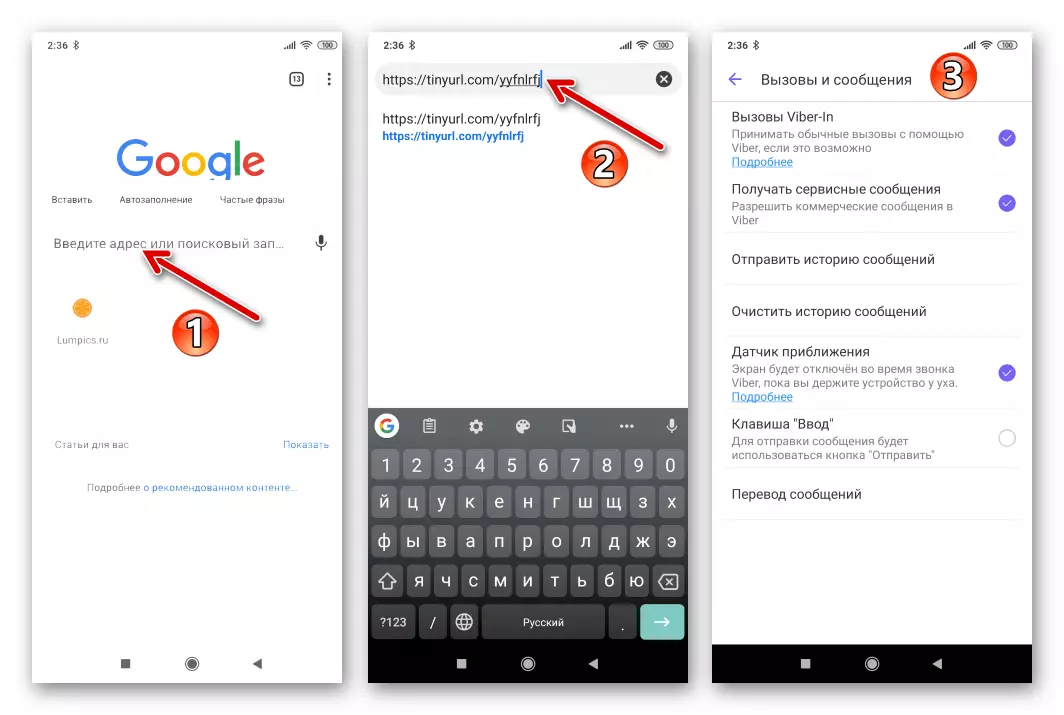
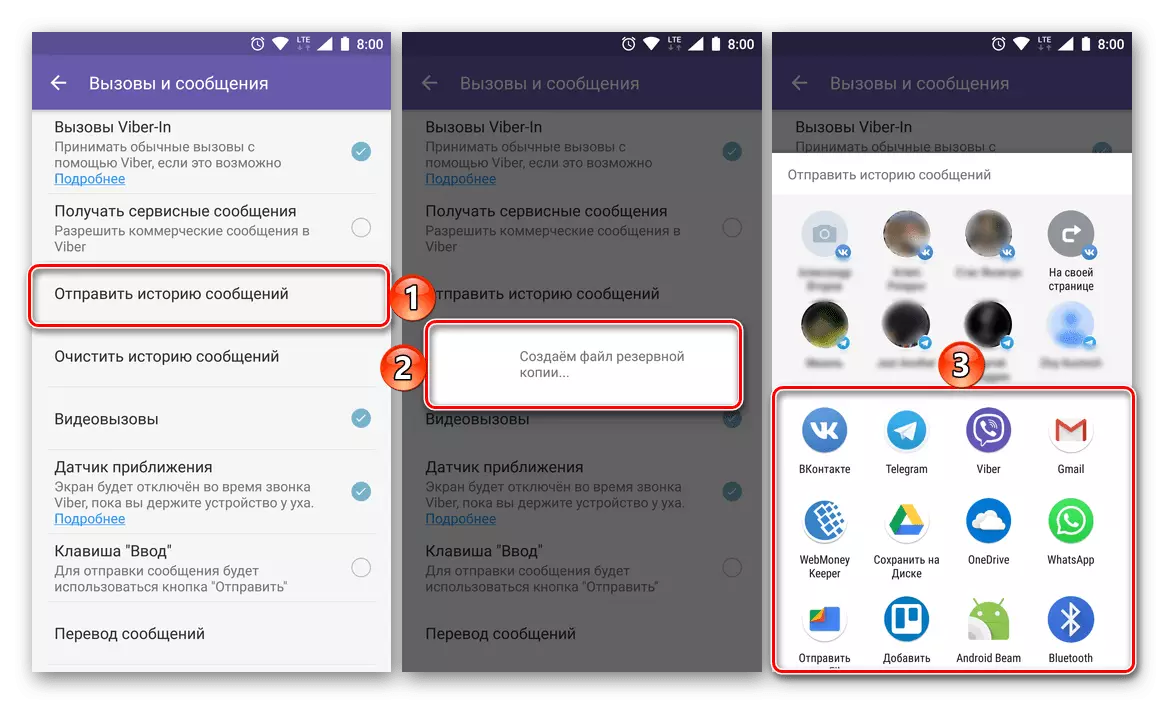

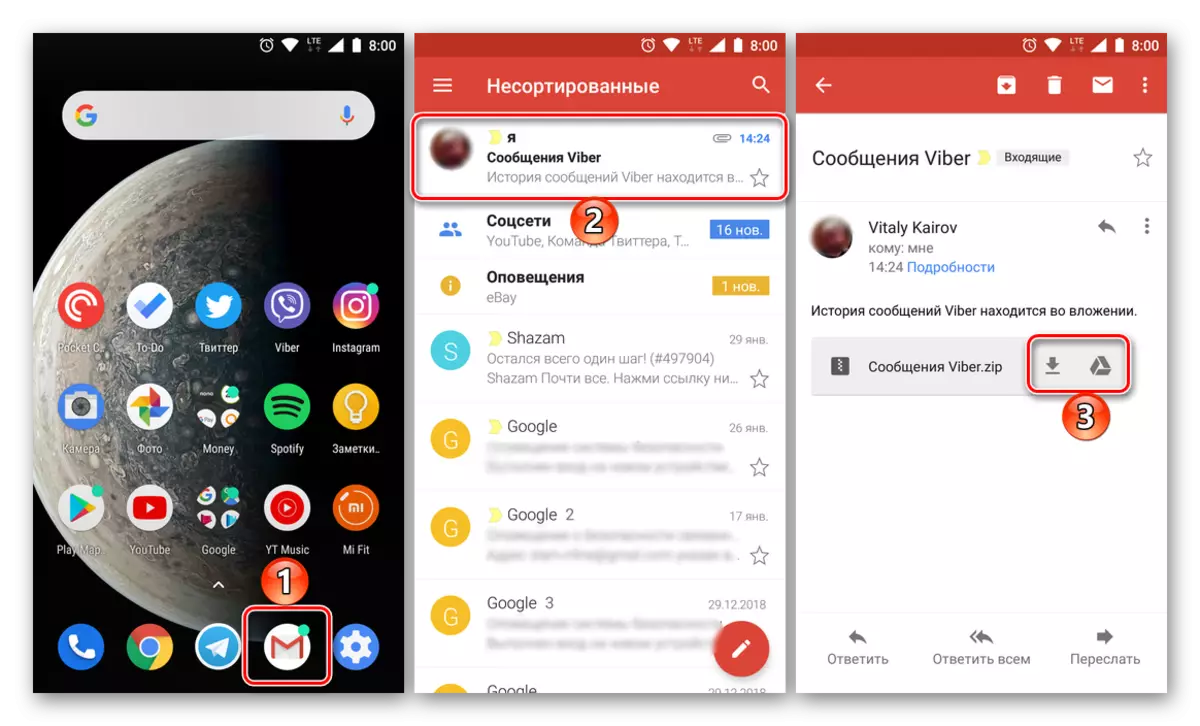
I mere detaljeret om at arbejde med filer af denne type er det beskrevet i den sidste del af artiklen dedikeret til vores dags opgave i Windows OS-miljøet.
iOS.
Viber brugere til iPhone samt foretrækker de ovenfor beskrevne Android-servicedeltagere kan vælge en af to måder at kopiere korrespondance udført gennem messenger.
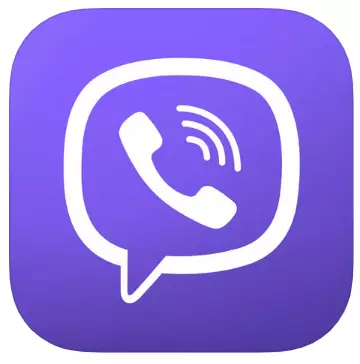
Metode 1: Backup Oprettelse
IOS-versionen af VIBER i Tandem med Apple har skabt et simpelt og effektivt databackupsystem fra Messenger til skyen, der er tilgængelig til brug af en hvilken som helst ejer af iPhone. For at kunne implementere operationen på instruktionerne nedenfor, skal AppleID indsendes til mobilenheden, da de formede oplysninger, der er formulerede sikkerhedskopier, gemmes i iCloud.Metode 2: At opnå et arkiv med en historie med korrespondance
I versioner af Viber for IOS, som kom ud til april 2019, adgang til en funktion, der giver dig mulighed for at udpakke oplysninger fra messenger for at gemme den på nogen, ikke engang involveret i processen med at bruge enhedstjenesten eller at sende data til en anden bruger. I de nye forsamlinger i klientapplikationerne er den angivne mulighed "HID" fra brugere, men det er stadig muligt.
- Klik på dette link fra iPhone eller Åbn enhver webbrowser til iOS og gå til tinyurl.com/yyfnlrfj ved at indtaste det manuelt. Bekræft "Åbn denne side i Viber" -forespørgsel, tapping "Open".
- Som følge af udførelsen af det foregående punkt starter Messenger messenger, der viser skærmen "Opkalds- og meddelelser", hvor indstillingen "Send beskedhistorik", som ikke tidligere har forskudt. Tabay for navnet på funktionen.
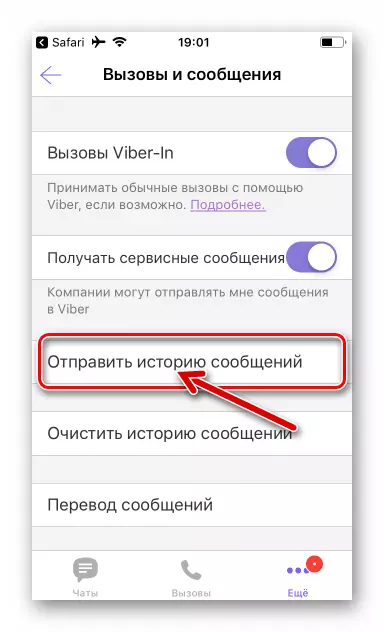
- På skærmen, der åbnes i feltet "Til", introducerer vi e-mail-adressen til modtageren af meddelelsesarkivet (du kan angive din egen). Eventuelt redigere "emnet" af det formbare brev og hans krop. For at udfylde transmissionsproceduren skal du klikke på "Send".
- En pakke, der indeholder korrespondancens historie gennem Viber, vil næsten øjeblikkeligt blive leveret til det tilsigtede formål.
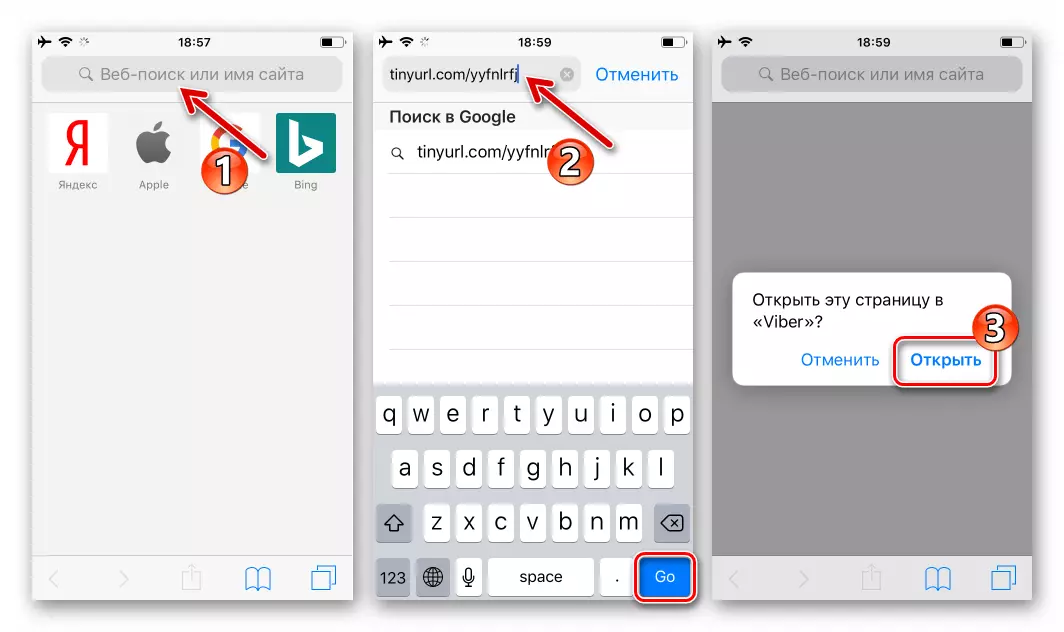
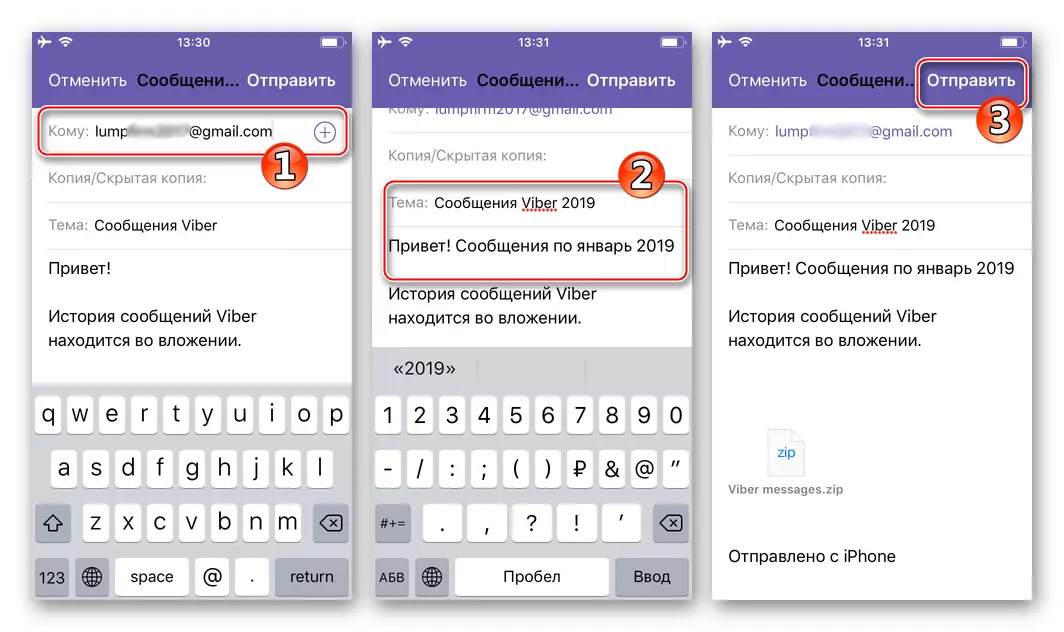
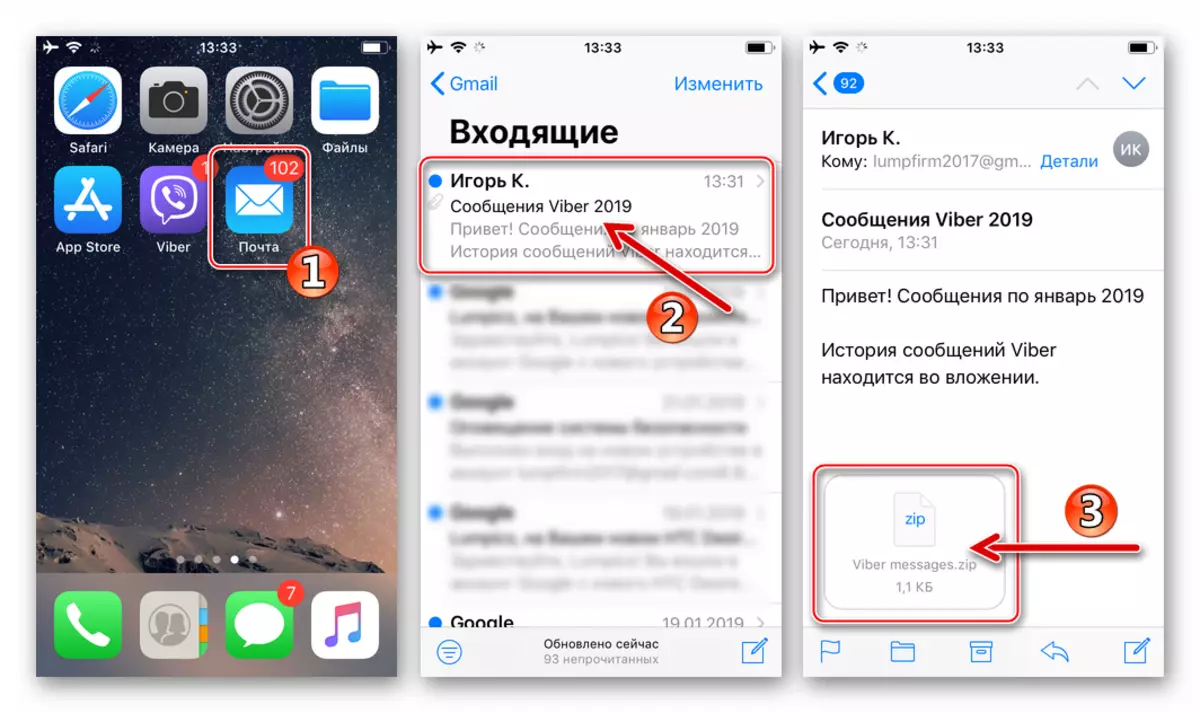
Windows.
I VIBER-klienten til Windows, der er designet til at få adgang til mulighederne for tjenesten fra computeren, er der ikke alle funktioner, der er angivet i de mobile versioner af programmet. Adgang til muligheder, der giver dig mulighed for at holde korrespondance i skrivebordsversionen af messenger ikke tilvejebragt, men manipulation med meddelelsesarkivet og dens indhold er mulige på pc'en og oftest mest bekvemt.
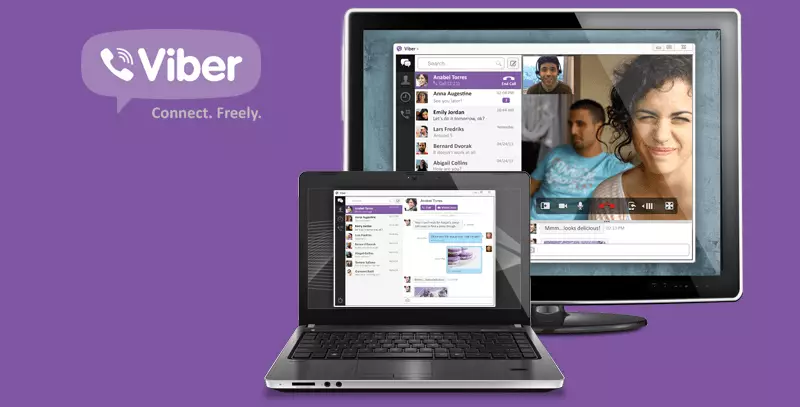
Hvis du har behov for at gemme meddelelseshistorikken i form af en fil (er) på en pc-disk, og også for at se de oplysninger, der er udvundet fra messenger, skal du handle som denne:
- Vi sender et arkiv til din egen postkasse, der indeholder en kopi af korrespondancen ved at anvende "Method 2" fra anbefalingerne for at gemme meddelelser fra Viber i Android- eller IOS-miljøet og ovenstående i artiklen.
- Vi går til posten fra computeren ved hjælp af en af de foretrukne metoder og downloader vedhæftet fil fra de breve, der sendes i det foregående trin.
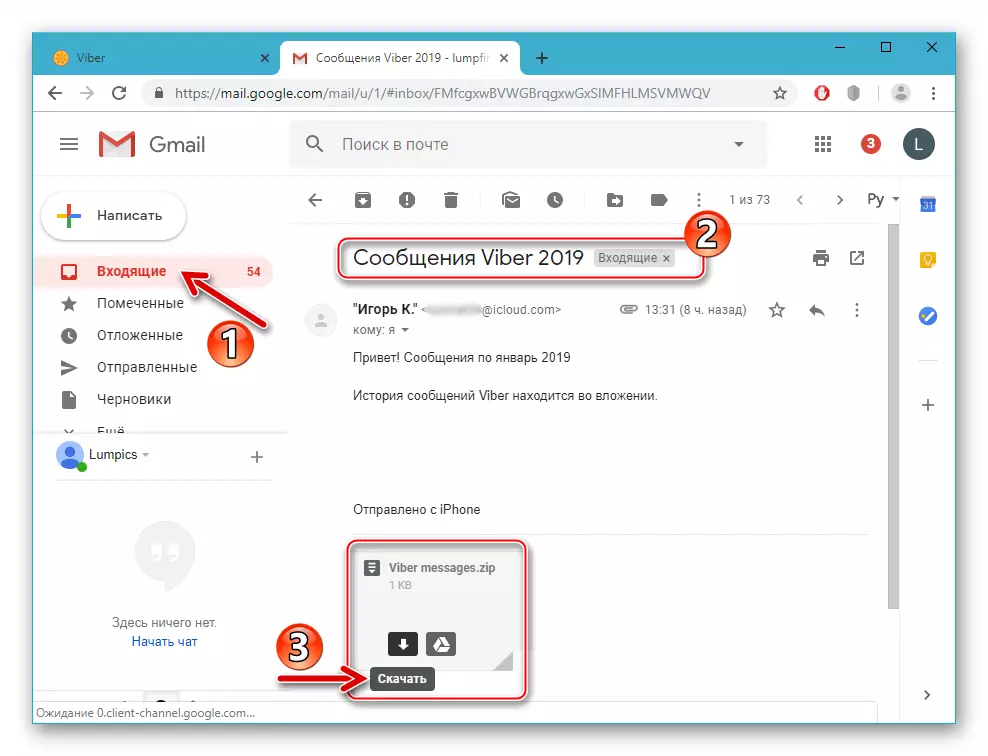
- Hvis der ikke er behov for ikke kun at opbevare, men også at se historien om korrespondance på computeren:
- Pak arkivet ud Indlæg viber.zip. (Viber meddeler.zip.).
- Som følge heraf modtager vi en mappe med filer i format * .CSV. Hver af dem indeholder alle meddelelser fra dialogen med en separat deltager i Messenger.
- For at se og redigere filer bruger vi et af de programmer, der er beskrevet i vores artikel om at arbejde med det angivne format.
Læs mere: Programmer til arbejde med CSV-formatfiler
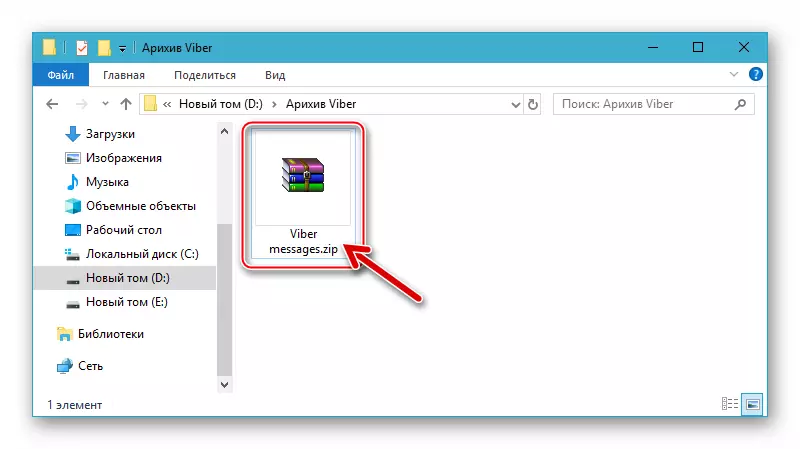
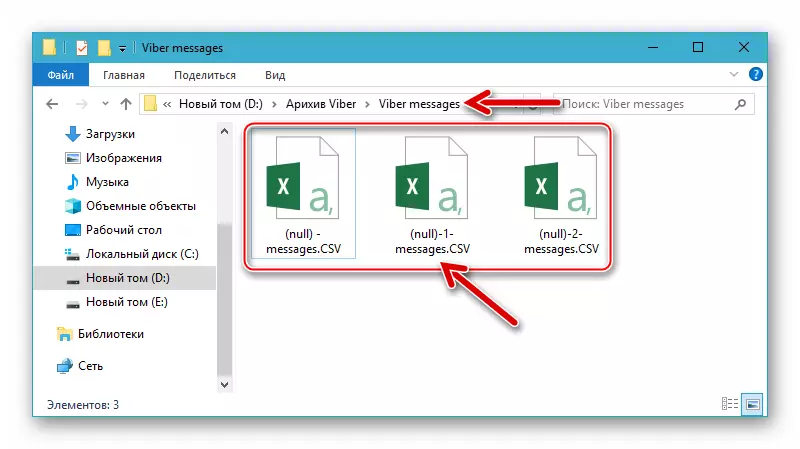
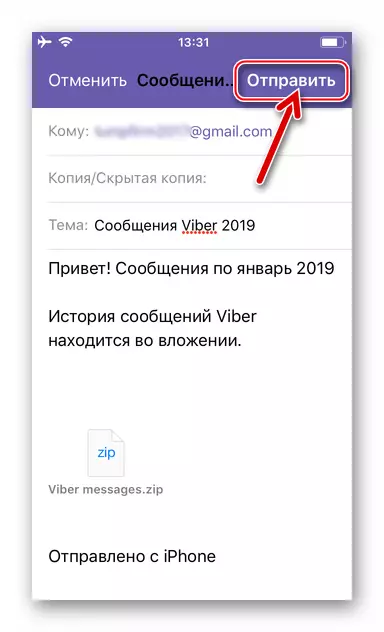
Konklusion.
De muligheder, der blev behandlet i artiklen for at spare korrespondance fra Viber, kan virke utilstrækkelige brugere til at opnå specifikke mål eller upraktisk. Samtidig er de foreslåede måder alle løsninger på opgaven fra artiklens overskrift, der gennemføres af kundekunstgiverne og dets kundeapplikationer. Det anbefales ikke at anvende softwareværktøjer fra tredjepartsudviklere til at kopiere meddelelsens historie fra Messenger, da ingen kan garantere sikkerheden for brugeroplysninger og manglende sandsynlighed for at få adgang til uautoriserede personer!
